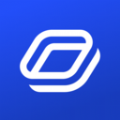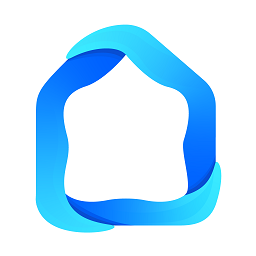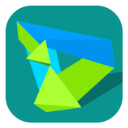如何解锁OSD锁定
作者:佚名 来源:未知 时间:2025-03-29
OSD(On-Screen Display)锁定功能主要用于防止用户在不经意间更改显示器的设置。然而,有时我们可能会意外地锁定OSD菜单,导致无法调整显示器的亮度、对比度等参数。为了帮助那些对“OSD锁定怎么解锁”感兴趣的用户,本文将详细介绍几种常见的解锁方法。

一、使用快捷键解锁
大多数显示器都可以通过特定的快捷键组合来解锁OSD菜单。以下是一些常见的解锁步骤:
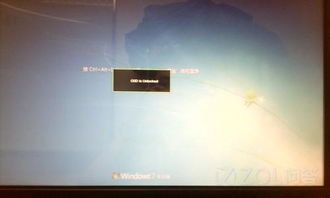
1. 确保显示器已开启:
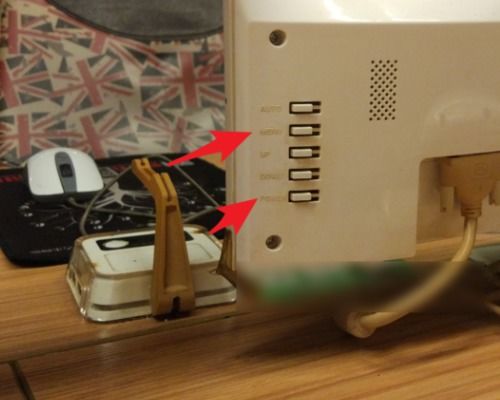
首先,请确保显示器已处于正常工作状态。
2. 查找解锁按键:
在显示器上找到“MENU”键或其他带有“LOCK”标识的按键。这些按键通常位于显示器的前面板或底部边框上。
3. 组合按键解锁:
按住“MENU”键不放,同时按下显示器上的某个功能键(如“+”或“-”号键,或方向键),持续几秒钟直到OSD菜单解锁。不同品牌的显示器解锁快捷键可能不同,例如,有些显示器可能需要同时按下“MENU”和“SELECT”键,或者“MENU”和“EXIT”键。因此,建议查阅显示器的用户手册以获取准确信息。
二、通过显示器菜单解锁
如果快捷键解锁无效,可以尝试通过显示器本身的菜单来解锁OSD。以下是具体步骤:
1. 进入菜单界面:
按下显示器的“MENU”键进入主菜单。
2. 查找解锁选项:
在菜单中寻找“设置”或“系统”选项,然后找到“OSD锁定”或类似的选项。
3. 执行解锁操作:
选择“解锁”或“关闭”选项,然后保存设置并退出菜单。有些显示器可能需要输入密码或验证信息来解除锁定,此时可以尝试默认密码(通常为“0000”或“1234”)或重置密码的方法。
三、重置显示器设置
如果以上方法均无效,可以考虑重置显示器到出厂设置。这通常能解决大多数设置相关的问题。以下是具体步骤:
1. 关闭显示器:
确保显示器已处于关闭状态。
2. 按住特定键:
按住显示器的某个特定键(通常是“MENU”或“OK”键)不放。
3. 打开显示器电源:
在按住特定键的同时,打开显示器电源。
4. 确认重置信息:
持续按住该键直到显示器显示重置确认信息。
5. 完成重置过程:
按照提示完成重置过程。请注意,重置后,所有自定义设置都将被清除,包括亮度、对比度、色彩等。因此,在进行重置操作之前,请确保已备份好重要的设置。
四、检查并更新显示器驱动程序
对于连接电脑的显示器,有时OSD锁定问题可能与显卡驱动程序有关。尝试更新显卡驱动程序可能会解决问题。以下是具体步骤:
1. 访问官方网站:
访问显卡制造商的官方网站,如NVIDIA、AMD或Intel等。
2. 下载驱动程序:
在官方网站上找到与您的显卡型号相匹配的最新驱动程序,并下载到电脑中。
3. 安装驱动程序:
双击下载的驱动程序文件,按照提示完成安装过程。
4. 重启电脑:
安装完成后,重启电脑以应用新的驱动程序。然后检查OSD锁定是否已解除。
五、联系售后服务
如果尝试了上述所有方法仍无法解决问题,可能是显示器存在硬件故障。此时,建议联系显示器的售后服务部门,寻求专业帮助。以下是一些建议:
1. 查找售后服务信息:
在显示器的包装盒、说明书或官方网站上查找售后服务信息,包括售后服务电话、邮箱或在线客服等。
2. 描述问题:
向售后服务人员详细描述您的问题,包括显示器的型号、购买日期、出现OSD锁定问题的具体情况等。
3. 寻求解决方案:
根据售后服务人员的建议,寻求相应的解决方案。如果需要寄修或上门维修,请按照要求准备好相关的材料和证件。
六、预防OSD锁定的建议
为了避免未来再次遇到OSD锁定的问题,可以采取以下预防措施:
1. 熟悉快捷键:
了解并熟悉自己显示器的快捷键和组合键,以便在需要时能够快速解锁OSD菜单。
2. 避免误操作:
在使用显示器时,注意避免误操作导致OSD锁定。例如,不要随意按下带有“LOCK”标识的按键。
3. 定期更新驱动程序:
定期更新显卡驱动程序,以确保显示器与电脑的兼容性。
4. 备份重要设置:
在进行重置或更新操作之前,先备份好重要的显示器设置,以便在需要时能够恢复。
七、注意事项
在解锁OSD菜单的过程中,请注意以下几点:
1. 确认显示器品牌和型号:
在进行OSD解锁之前,务必确认显示器的品牌和型号,以便查找相应的解锁方法和操作步骤。
2. 保持电脑连接稳定:
在尝试解锁过程中,请保持电脑连接稳定,避免在解锁过程中进行其他操作导致电脑出现故障。
3. 耐心操作:
尝试不同的解锁方法时,请耐心操作,不要过于急躁,避免误操作导致更复杂的问题。
4. 寻求专业帮助:
如果尝试了多种方法仍然无法解锁,建议联系专业的技术支持或维修人员进行帮助,避免造成更大的损失。
总之,OSD锁定虽然可能会带来一些不便,但也是一种有效的屏幕保护功能。在解锁过程中,需要根据显示器的品牌和型号采取相应的解锁方法。同时,我们也应该了解如何预防OSD锁定的发生,以保障显示器的正常使用。希望本文能够帮助那些对“OSD锁定怎么解锁”感兴趣的用户解决问题。